NotificationX Pro vous offre des fonctionnalités de modèle avancées pour vous offrir une liberté totale pour concevoir vos ventes prêtes, le nombre de téléchargements, les modèles de notification d'apprentissage en ligne, l'analyse de page ou d'autres selon vos besoins. Consultez le guide pour voir comment configurer Modèle avancé NotificationX option et faites ressortir vos notifications en direct ci-dessous :
Étape 1 : accédez au tableau de bord « Tous les NotificationX » #
Assurez-vous que vous avez installé et activé NotificationX Pro brancher sur votre site WordPress. Si vous l'avez déjà fait, vous êtes alors prêt à configurer cette option de conception de modèle avancé NotificationX.
Tout d'abord, accédez à NotificationX → Tous NotificationX tableau de bord. À partir de là, choisissez l'une de vos fenêtres contextuelles de notification en direct ou créez-en une nouvelle.
Remarque: Si vous avez récemment installé et activé NotificationX à partir de votre site Web, vous pouvez alors suivre l'un de ces documentation détaillée étapes pour créer plusieurs fenêtres contextuelles de notification en direct.
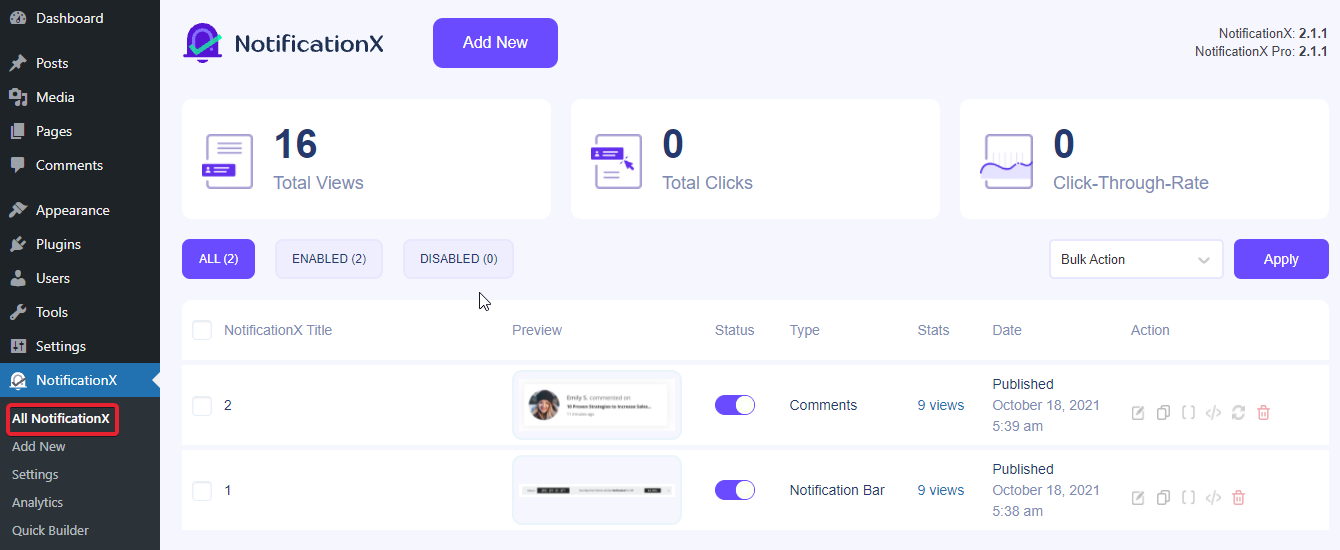
Étape 2 : Configurer l'onglet Source et conception #
Ensuite, configurez votre onglet « Source » et « Conception » de votre notification en direct NotificationX. Ici, nous choisirons Origine → Ventes. Et dans l'onglet Conception, choisissez l'un des trois prêts « Compte des ventes » modèles.
De plus, pour toutes les notifications en direct, vous pouvez personnaliser le contenu de votre modèle par défaut selon vos préférences.
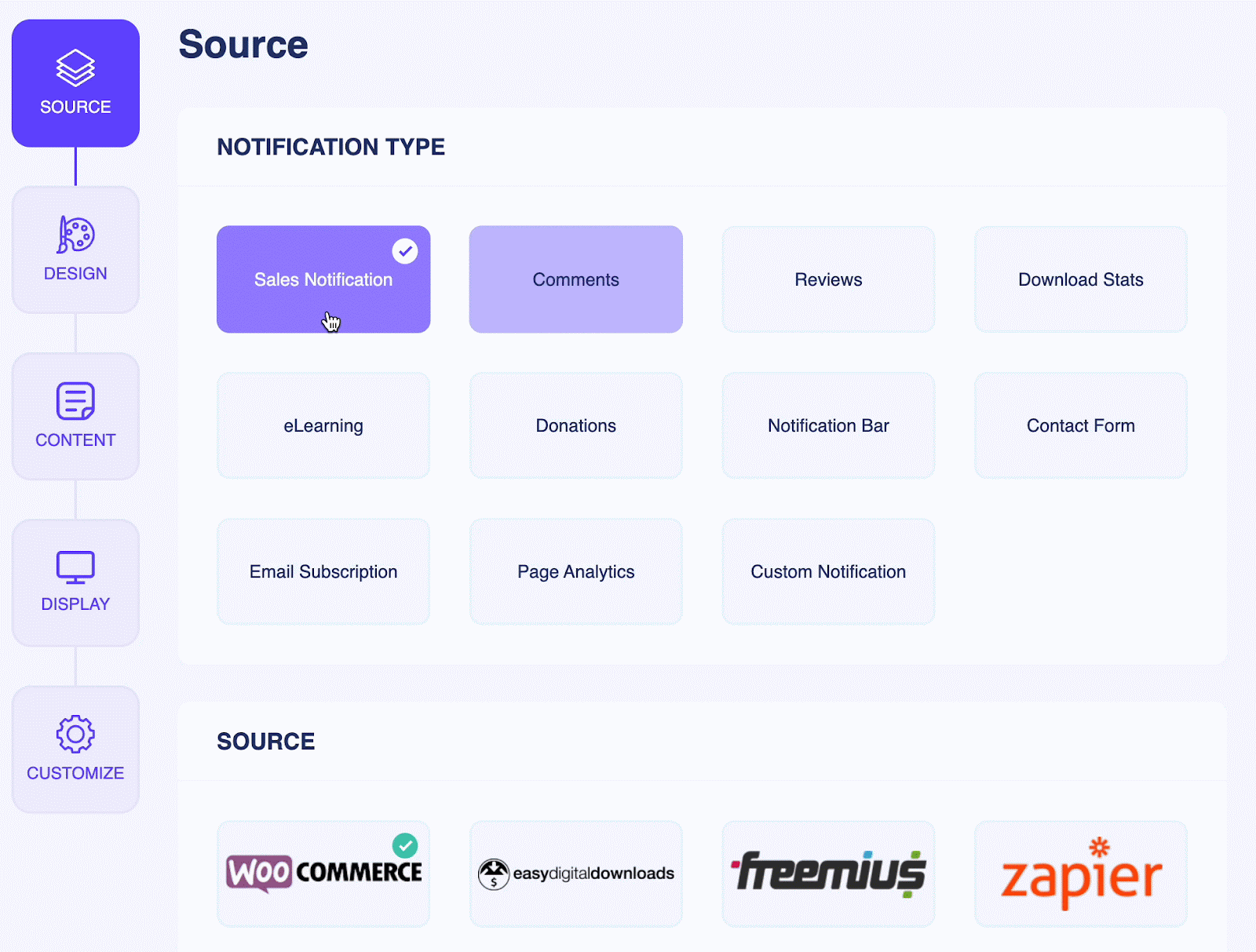
Étape 3 : Activer l'option de modèle avancé à partir du contenu #
Ensuite, naviguez et activez le basculement vers le Contenu → Modèle avancé option. Comme ici, la notification du nombre de ventes est en cours de configuration.
Vous pouvez facilement régler l'heure avec {{7 jours}} tag ou autres pour informer les visiteurs que ces achats ont été effectués au cours des 7 derniers jours. De même, si vous définissez {{jour:7}}, vous pouvez afficher '7 jours' ventes dans vos notifications de décompte des ventes.
Remarque: Vous ne pouvez afficher ces balises de comptage de jours qu'à votre Ventes, dons, e-learning, ou Analyse des pages alertes de notification là où les chiffres comptent.
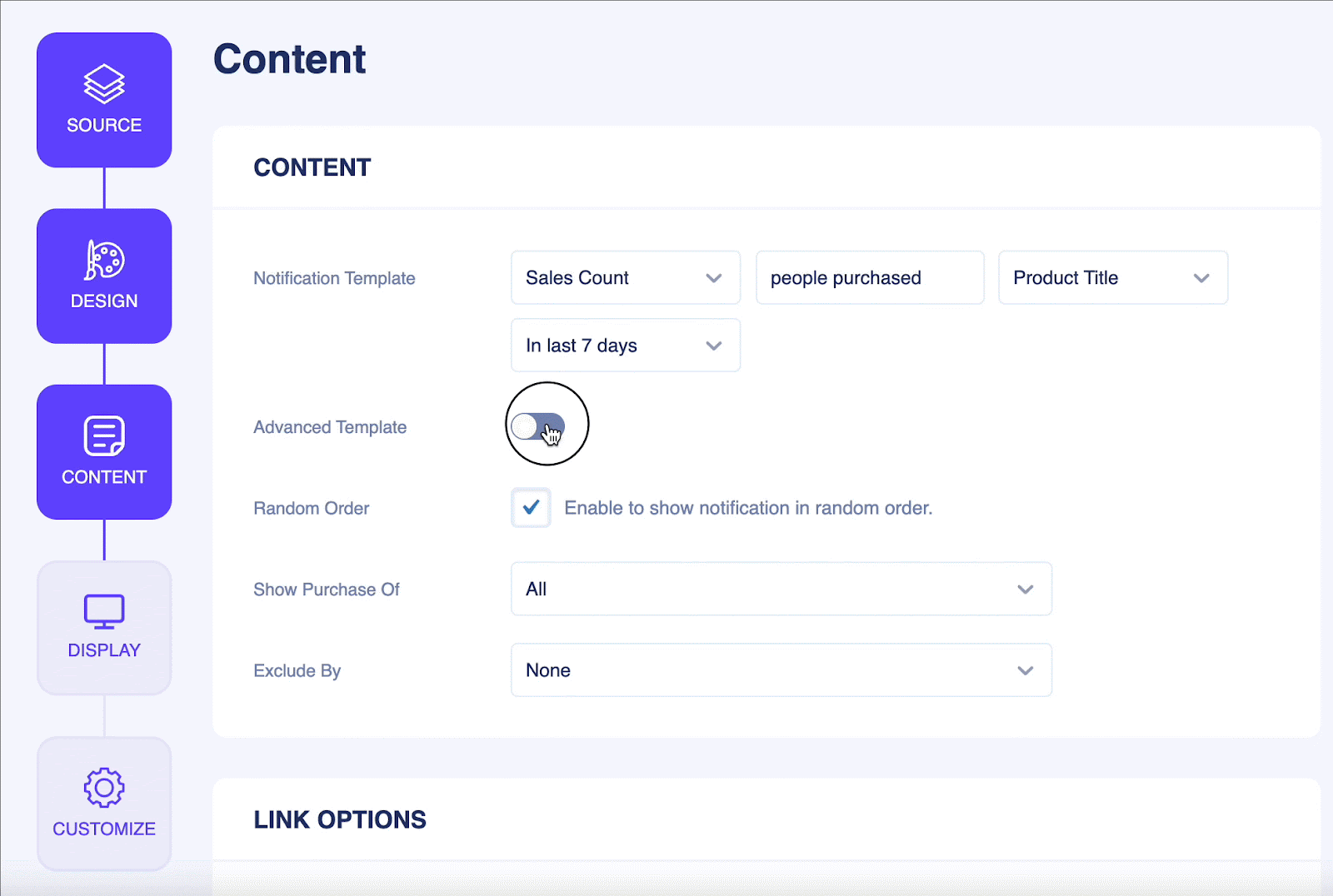
De plus, vous pouvez changer n'importe quel de vos live couleurs de notification, ajout de liens cibles, variables directes, et plus encore en configurant cette option de modèle avancé NotificationX.
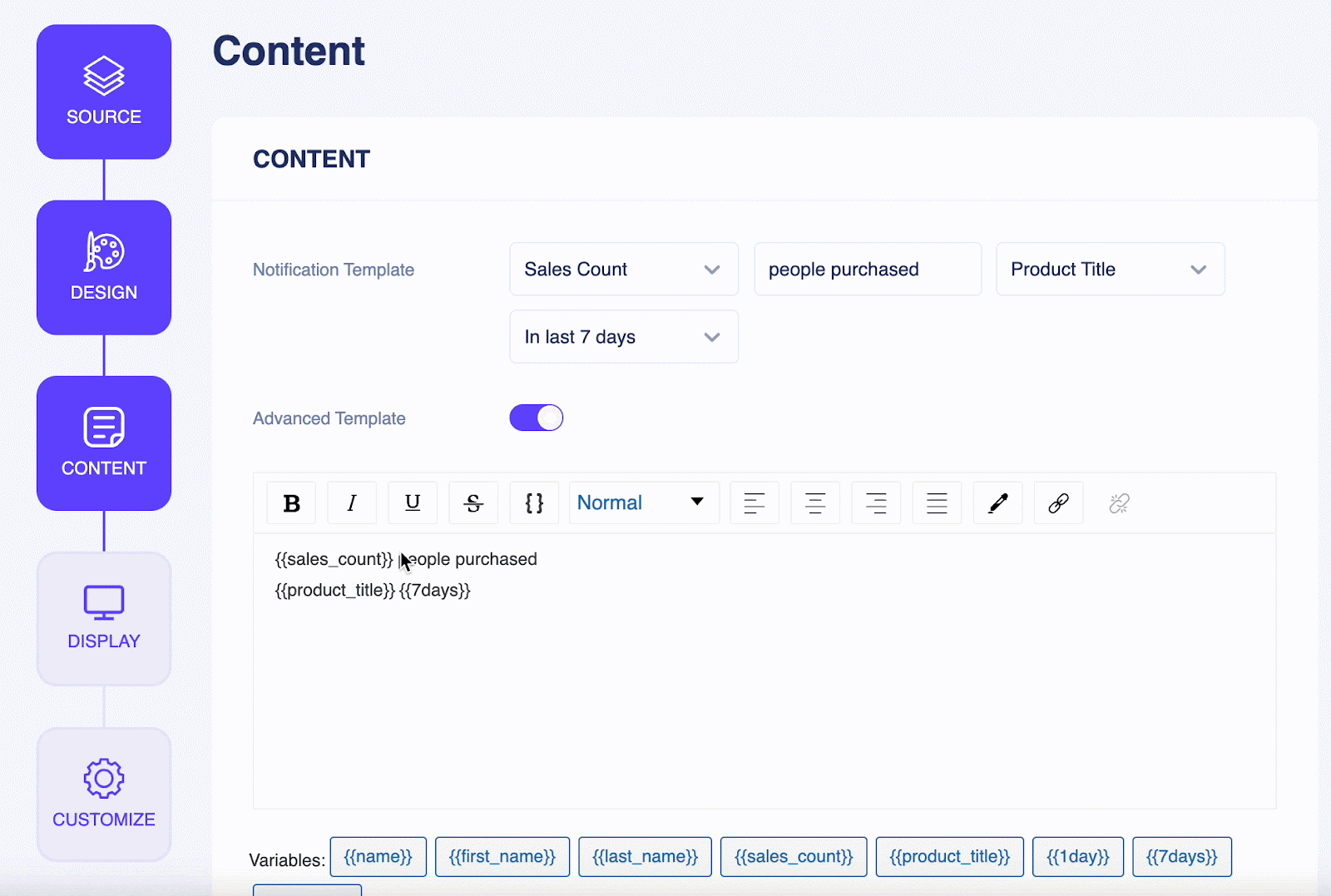
Résultat final #
En suivant ces étapes mentionnées et en modifiant un peu plus, voici comment vous pouvez configurer le modèle avancé NotificationX options en utilisant NotificationX Pro.
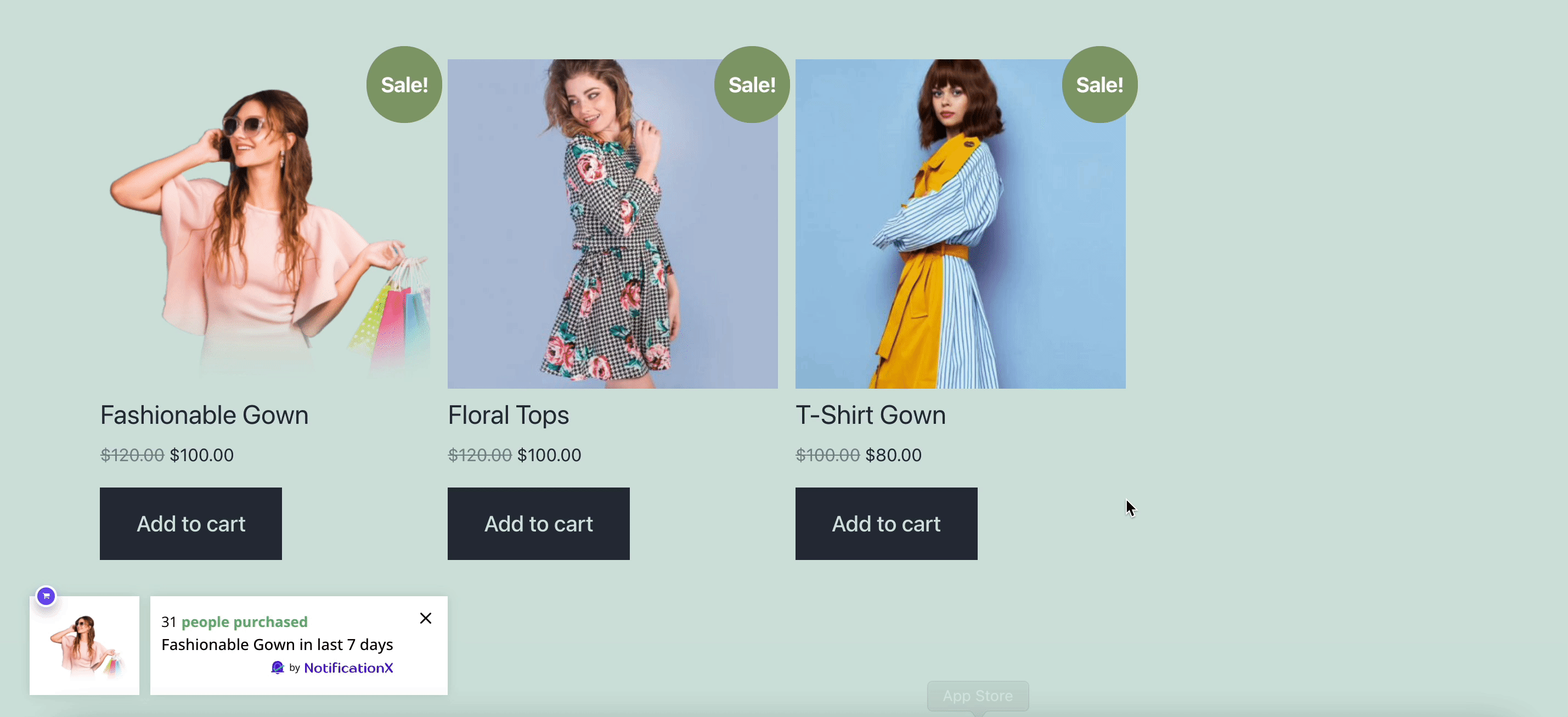
C'est ça! C'est ainsi que vous pouvez facilement configurer le Modèle avancé NotificationX possibilité de concevoir vos notifications en direct de manière plus interactive.
Être coincé? Si vous rencontrez des problèmes, vous pouvez contacter notre Équipe de soutien.






